
클라우드에서 내 사진을 보는 방법: 성공적으로 달성하기 위한 빠른 가이드
모두에게 일반 스마트폰 사용자 모바일 장치에서 일반적으로 XNUMX등급으로 가치 있는 것으로 간주되는 많은 정보는 일반적으로 전화 연락처, 이메일 및 인스턴트 메시징 응용 프로그램.
그런 다음 중요도의 두 번째 수준에서 일반적으로 비디오, 이미지 및 사진, 개인, 가족, 일과 사업. 따라서 두 가지 유형의 활동에 대해 이러한 귀중한 정보와 파일의 백업을 허용, 보장 및 용이하게 하는 기본 및 타사 도구와 응용 프로그램이 있습니다. Android 모바일에서 동영상, 이미지 및 동영상의 가장 일반적인 경우인 Google 포토의 기본 애플리케이션을 사용합니다. 이에 대해 명확히 하기 위해 오늘 다음과 같은 질문이 있을 경우를 대비하여 다음과 같은 훌륭한 빠른 가이드를 제공합니다. "Google 포토를 사용하여 클라우드에서 내 사진을 보려면 어떻게 해야 하나요?".

또한 우리가 보기에 우리의 Google 포토에 대한 이전 게시물 그리고 우리가 그것을 언급한 곳. 의심의 여지없이 최고 중 하나이기 때문에 구글 미디어 앱 무료로 사용할 수 있는 Android 생태계도 있습니다.
Google 포토 거의 모든 Android 휴대전화에 사전 설치되어 제공되는 갤러리, 사진 편집기 및 백업 앱입니다. 물론 사용하는 운영 체제에 관계없이 iOS 기기나 컴퓨터에서도 사용할 수 있습니다. 마찬가지로 이 애플리케이션은 Google 계정이 있는 연락처와 사진 및 동영상을 교환하는 데 사용됩니다.


클라우드에서 내 사진을 보는 방법을 알려주는 빠른 가이드
Google 포토를 사용하여 클라우드에서 내 사진을 보는 방법: 달성 단계
문제를 파악하고 오늘 주제의 목적으로 직접 이동하여 알아가는 데 필요한 단계 클라우드에서 내 사진을 보려면 어떻게 해야 합니까? Google 포토를 사용하는 것은 다음과 같습니다.
모바일에서 Google 포토 사용
- Google 포토 앱이 이미 설치되어 있다고 가정하면 첫 번째 논리적 단계는 일부 모바일 데스크톱 화면에서 사용할 수 있는 아이콘이나 응용 프로그램 메뉴의 아이콘을 통해 응용 프로그램 아이콘을 클릭하는 것입니다.
- 그런 다음 응용 프로그램의 기본 화면이 되는 다음 창에서 다음과 같이 섹션 보기를 사용할 수 있습니다.
섹션
- 상단 및 수평 섹션: 추천 사진, 추억의 동영상, X년 후, 기억하는 순간, 오늘의 하이라이트, 하이라이트 날 , 무엇보다도.
- 하단 및 수직 섹션: 이전에 본 동일한 사진으로 자동 구성되지만 시간순으로 정렬된 캐러셀로 구성됩니다. 예: 오늘, 어제, 이번 주, X일, X월.
다음 이미지에서 볼 수 있고 확인할 수 있습니다.

컴퓨터에서 Google 포토 사용
- 우리가 사용하는 운영 체제와 웹 브라우저가 무엇이든 관계없이 다음으로 이동하기만 하면 됩니다. 의 웹 앱 Google 포토.
- 그런 다음 웹 인터페이스 내부에서 다음과 같은 다양한 섹션과 기능에 액세스할 수 있습니다.
섹션
- 오른쪽 섹션 패널: 사진(메인 보기), 탐색(사람, 문서 및 사물이 Google의 AI에 의해 미리 식별된 사진 및 이미지 찾기), 공유(공유된 멀티미디어 콘텐츠 보기) 섹션이 포함된 패널입니다. 타사) 및 라이브러리.
- 왼쪽 시간순 스크롤 막대: 이 막대는 기간별로 구분되어 있어 기간을 빠르게 찾을 수 있으므로 해당 기간에 촬영한 사진을 볼 수 있습니다.
다음 이미지에서 볼 수 있고 확인할 수 있습니다.

또한, 주의할 점은, 모바일 앱과 웹 앱 모두에서 클라우드에 저장한 사진만 볼 수 있는 것은 아닙니다. 우리는 또한 할 수 있습니다 제XNUMX자와 공유 링크가 있는 Google 포토, Facebook, Twitter 및 기타 소셜 네트워킹 및 WhatsApp 및 Telegram과 같은 인스턴트 메시징 앱을 통해; 게다가 수정 및 삭제. 사용자에게 맞는 모든 것.
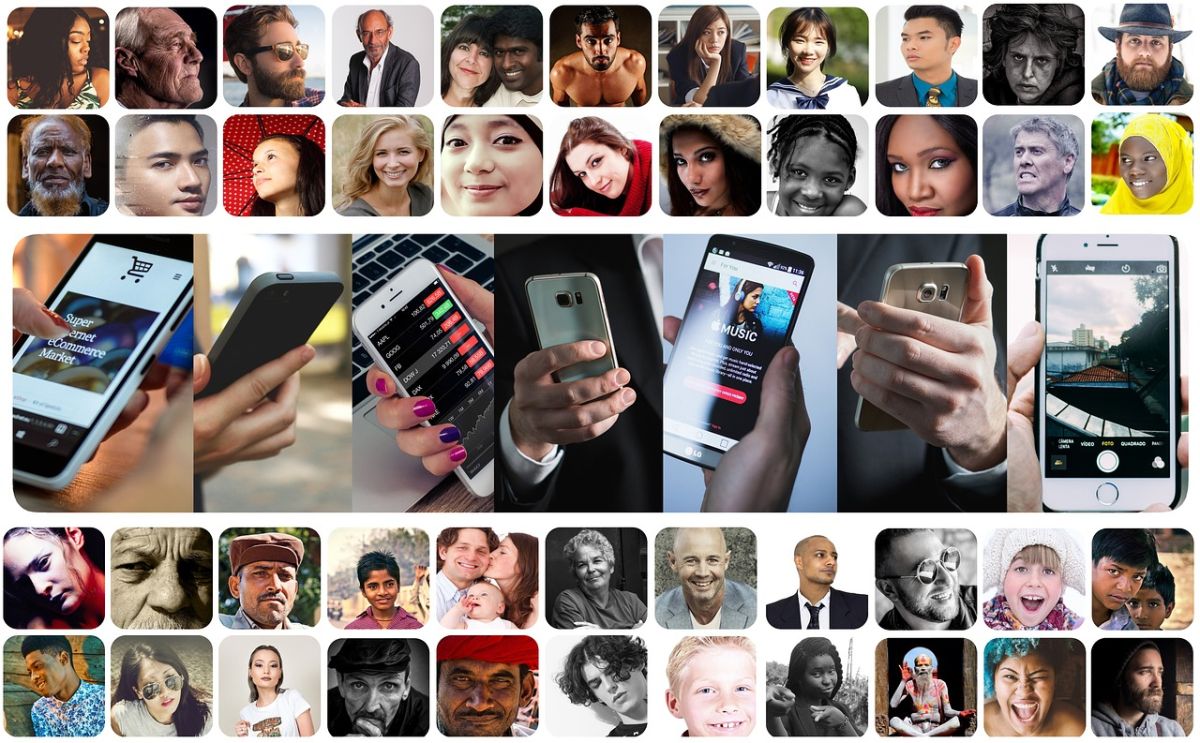
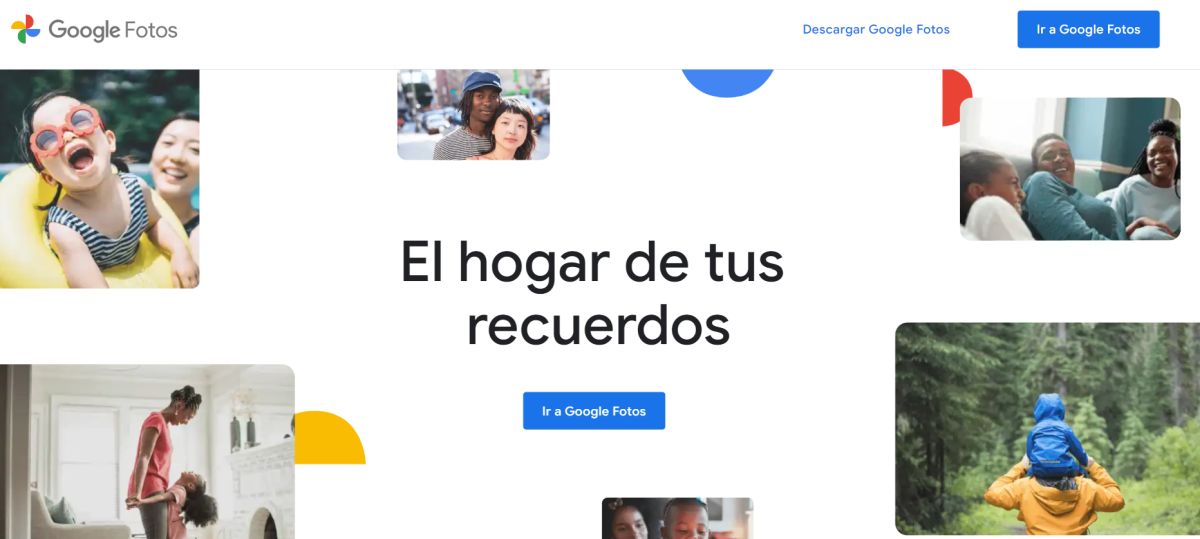
요약하자면, 많은 사실에도 불구하고 자유롭고 효율적인 애플리케이션 우리가 사용하는 다양한 Android 스마트폰과 모바일 기기에서 소중하고 소중한 우리의 이미지와 사진을 관리하기 위해, Google 포토 앱은 훌륭한 첫 번째 옵션입니다. 무료이며 매우 실용적인 범용 솔루션입니다.
따라서 무료이고 보편적이며 똑같이 신뢰할 수 있는 더 나은 솔루션을 얻을 때까지 이상적으로는 기본 Google 갤러리 앱과 함께 계속 사용하여 다시는 스스로에게 질문할 필요가 없습니다. "클라우드에서 내 사진을 성공적으로 보려면 어떻게 해야 합니까?". 그리고 이 주제에 대해 더 의심이 가는 경우 평소와 같이 시스템의 공식 링크를 통해 오늘 및 다른 주제에 대해 더 깊이 파고들 것을 권장합니다. Google 포토 도움말.